
Zašto je tvrdi disk SATA III povezan na priključak matične ploče SATA III koji radi smanjenom brzinom SATA II ili SATA I
SATA III - moderno sučelje za povezivanje tvrdih diskova, pružajući prijenos podataka maksimalnom brzinom od 6 Gb / s (600 Mb / s). Njegov prethodnik, SATA II sučelje, implementira samo polovinu mogućnosti - maksimalno 3 Gb / s (300 Mb / s). Svi moderni HDD-ovi podržavaju SATA III, ali u stvarnosti to nema smisla. Rijetki HDD modeli mogu proizvesti linearnu brzinu čitanja ili pisanja veću od 200 Mb / s. Ali za SSD važno je sučelje SATA III, jer linearna brzina čitanja podataka na tim uređajima može prelaziti 500 Mb / s. A sučelje SATA II smanjit će potencijal SSD-a.
Kako utvrditi preko kojeg SATA sučelja - I, II ili III - tvrdi disk zapravo radi
Možete odrediti smanjuje li se potencijal SSD-a testiranjem brzine i čitanjem podataka CrystalDiskMark-om. Ako linearna brzina čitanja nije veća od 300 Mb / s, tada SSD djeluje na mogućnostima SATA II sučelja.
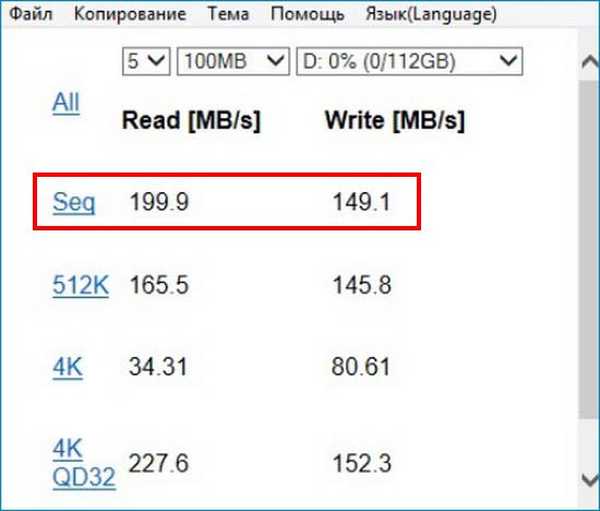
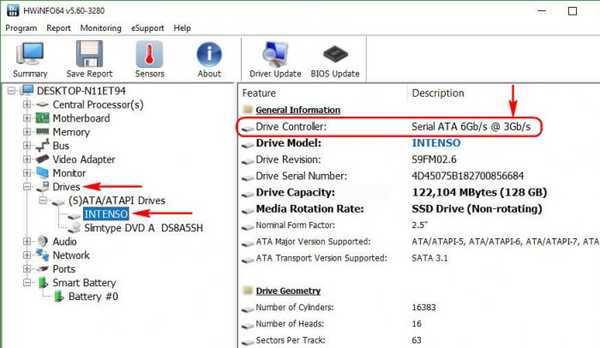 A to znači da disk može raditi brzinom do 6 Gb / s, tj. Podržava SATA III sučelje. No, u stvari, ovo računalo radi brzinom do 3 Gb / s, tj. ograničeno na SATA II. A ako je vrijednost: "Serijski ATA 6 Gb / s @ 1,5 Gb / s", to znači da je tvrdi disk zapravo ograničen sučeljem SATA I, a njegova brzina obrade podataka bit će smanjena u roku od 150 Mb / s.
A to znači da disk može raditi brzinom do 6 Gb / s, tj. Podržava SATA III sučelje. No, u stvari, ovo računalo radi brzinom do 3 Gb / s, tj. ograničeno na SATA II. A ako je vrijednost: "Serijski ATA 6 Gb / s @ 1,5 Gb / s", to znači da je tvrdi disk zapravo ograničen sučeljem SATA I, a njegova brzina obrade podataka bit će smanjena u roku od 150 Mb / s.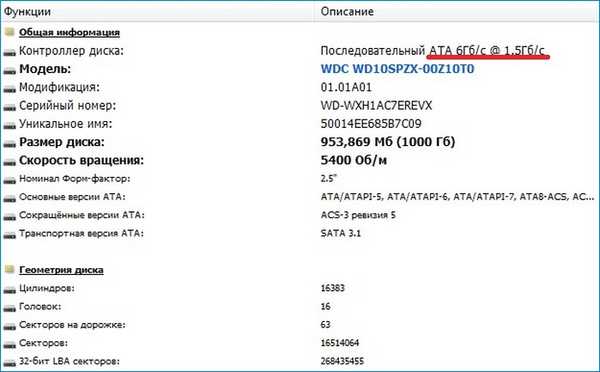 Ako matična ploča podržava SATA III, samo trebate spojiti pogonski kabel na SATA III priključak. Više o tome pročitajte u gore spomenutom članku..
Ako matična ploča podržava SATA III, samo trebate spojiti pogonski kabel na SATA III priključak. Više o tome pročitajte u gore spomenutom članku..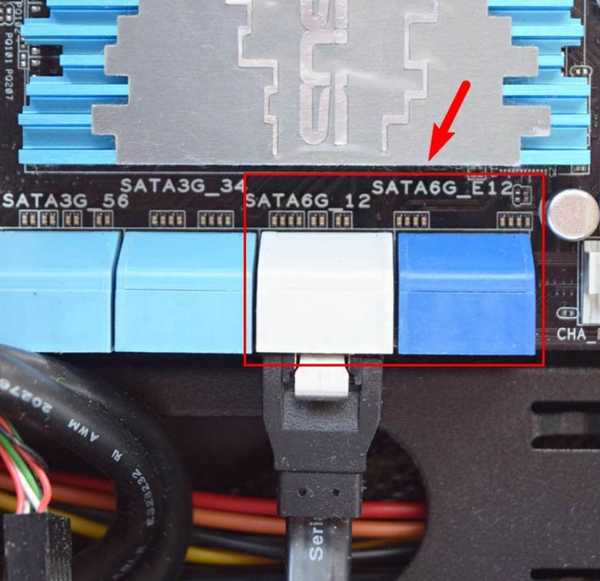
Adapter za instaliranje SSD-a umjesto pogona na prijenosna računala
Ako je SSD instaliran umjesto pogona na prijenosno računalo pomoću adaptera (džep), on može smanjiti brzinu SATA III sučelja. To možete provjeriti spajanjem SSD kabela izravno na SATA priključak na matičnoj ploči. Svi moderni adapteri, u teoriji, trebaju podržavati SATA III.
Način AHCI kontrolera u BIOS-u
Da bi SSD maksimizirao svoj potencijal, BIOS računala mora biti postavljen u AHCI način kontrolera tvrdog diska. Ako računalo podržava stari IDE način rada, a on je aktivan, morate prekinuti način rada kontrolera na AHCI. Ali preporučljivo je to učiniti tijekom ponovne instalacije sustava Windows. Nakon promjene načina kontrolera, Windows se ne pokreće. Kako se mijenja način rada kontrolera tvrdog diska primjerom Acer BIOS-a za prijenosno računalo, možete vidjeti u članku "Kako prebaciti AHCI parametar u IDE". Samo da biste poboljšali brzinu SSD-a, trebate izvršiti suprotan rad.
vozači
Brzina SATA III u nekim se slučajevima može smanjiti zbog problema na razini Windows. Potrebno je instalirati upravljačke programe za čipset matične ploče s službenog mjesta. A ako su u prilogu njima uslužni programi koji prate performanse i potrošnju energije diskova (kao što je Intel Rapid Storage Technology Driver), tada ih se također mogu instalirati.
- Napomena: je li sam Windows uzrok male brzine prilikom čitanja i pisanja podataka, možete provjeriti pokretanjem s Live-diska ili instaliranjem sustava na drugu particiju (ili u VHD datoteku).
Postavka štednje baterije BIOS-a
Smanjivanje brzina SATA III na brzinu SATA II i SATA I može se postaviti radi uštede energije u BIOS-u prijenosnog računala. Ova sofisticirana metoda produljenja vijeka trajanja uređaja temelji se na smanjenju performansi tvrdih diskova. Na primjer, ova se opcija koristi na prijenosnom računalu tvrtke Toshiba Satellite. U njegovom BIOS-u, u odjeljku "Upravljanje napajanjem", parametar "SATA sučelje" može se postaviti na "Trajanje baterije" - istu postavku za uštedu energije baterije. Možda je to razlog što će tvrdi disk s omogućenom SATA III spojen na SATA III konektor raditi pri brzinama SATA II i I. Parametar "Postavka sučelja SATA" mora biti postavljen na "Performanse", što omogućuje tvrdim diskovima da rade u maksimalnom načinu rada produktivnost.
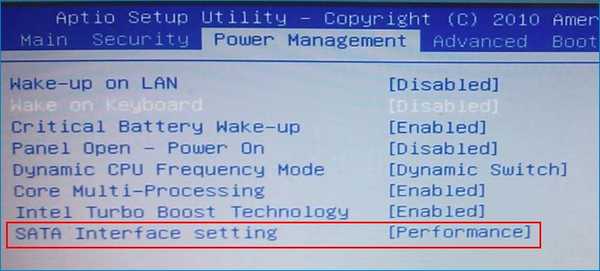
Ostala pitanja s BIOS-om
Sporan rad tvrdih diskova može biti posljedica drugih specifičnih postavki BIOS-a. Univerzalno rješenje ovdje je vraćanje na zadano. Ako to ne pomaže, možete pokušati ažurirati BIOS.
Kvarovi na računalu
Rad tvrdih diskova pri smanjenim brzinama može biti uzrokovan neispravnošću napajanja ili matične ploče. Pa, ovdje morate uređaj već odnijeti u servisni centar.
Oznake članka: Hardver i periferne jedinice BIOS Tvrdi disk











